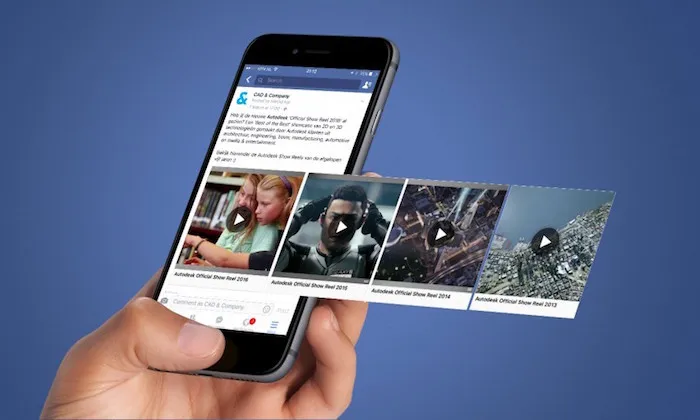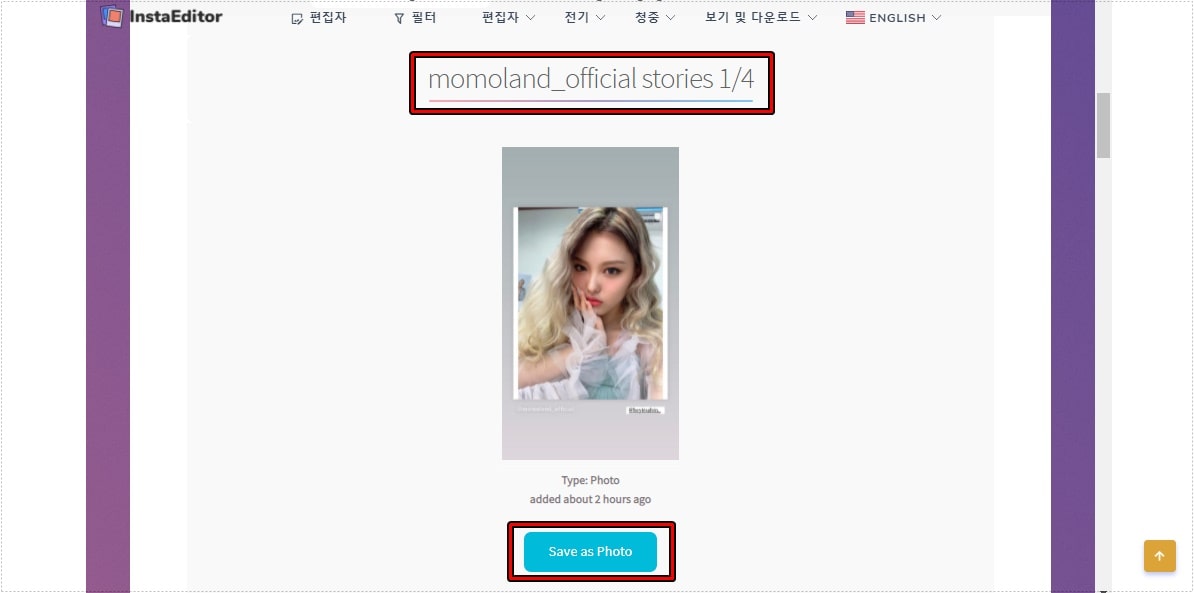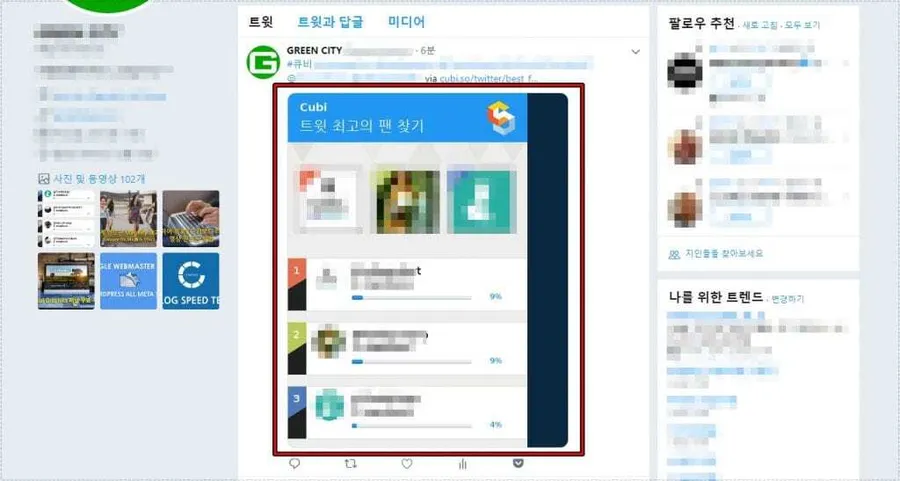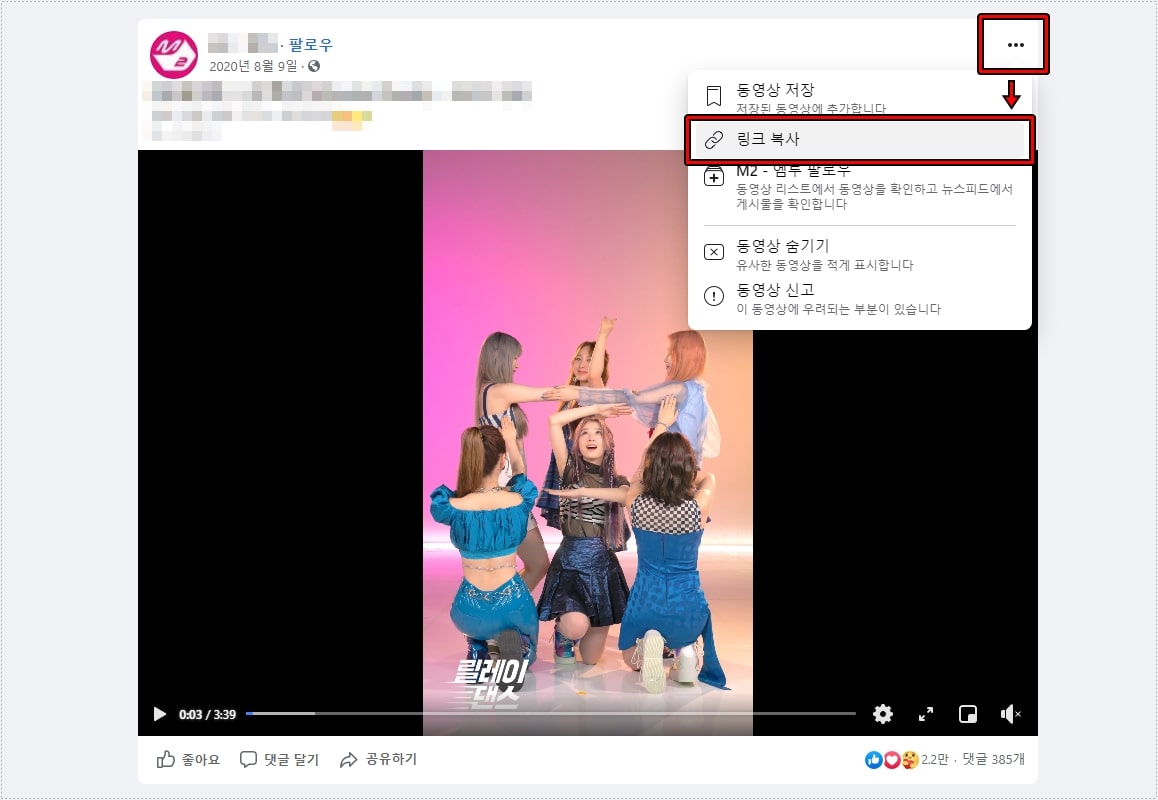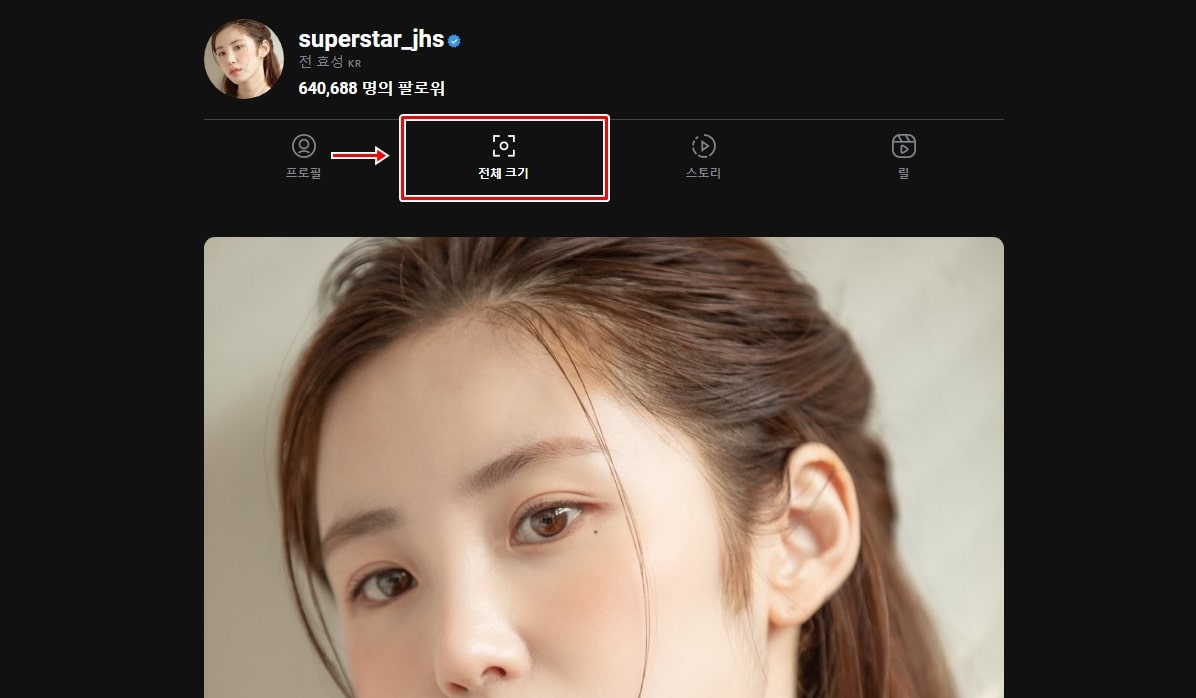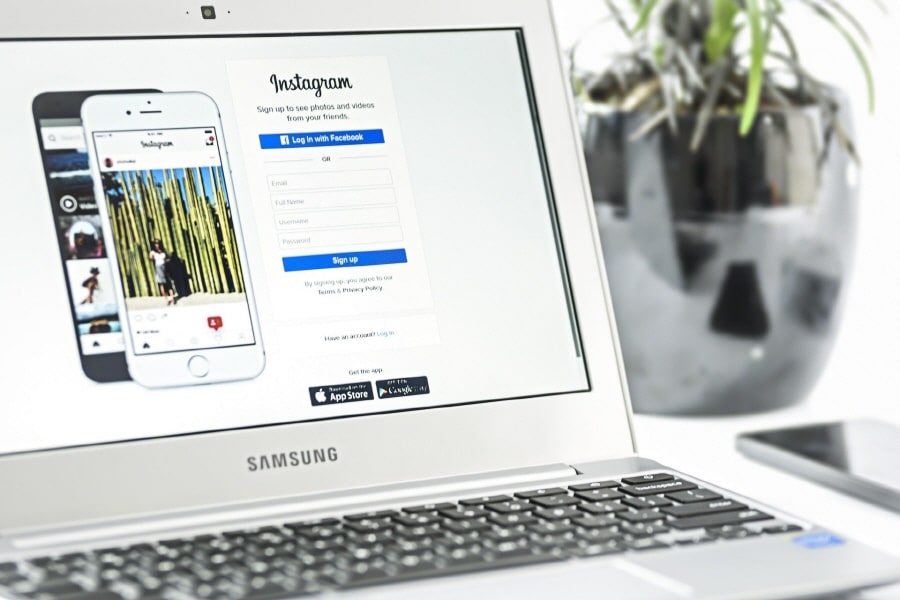페이스북 3D 사진 게시물에 대해서 모르시는 분들이 있을 것입니다. 저도 페이스북을 하는데 이번에 알게 되었는데 사이트를 이용하게 되면 어렵지 않게 만들 수 있습니다.
3D 사진이라고 해서 완벽한 것은 아니고 배경이 따로 되거나 움직임으로 만들 수 있는 것입니다.
사이트에 사진을 업로드하게 되면 Depth Map을 만들 수 있고 페이스북에 원본 이미지와 Depth Map 이미지를 업로드하게 되면 자동으로 생성이 되기 때문에 복잡하지 않고 쉽게 만들 수 있습니다.
그러면 사이트 사용 방법과 게시물 만드는 방법을 알아보겠습니다.
목차
페이스북 3D 사이트
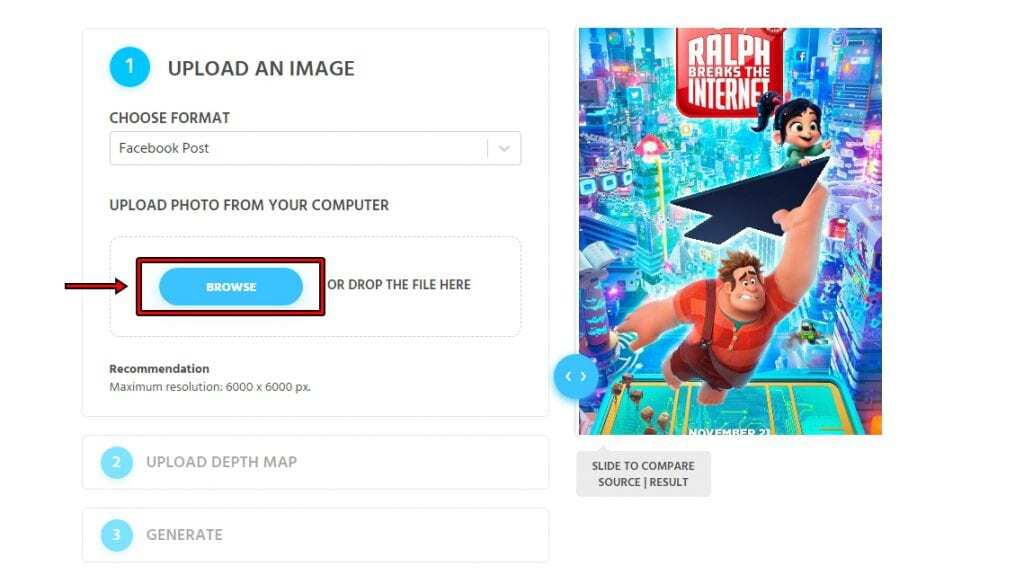
Omnivirt 사이트에 접속하게 되면 위의 화면이 나오게 되는데 여기서 1번은 Facebook Post로 선택을 하시고 Browse 버튼을 클릭해서 사진을 업로드하시면 됩니다.
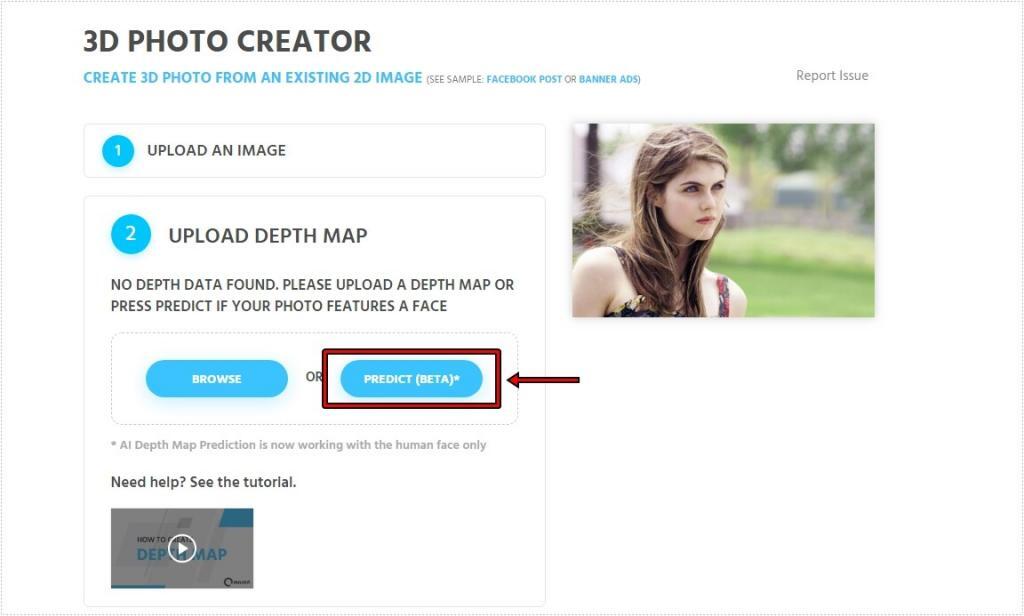
사진을 업로드하시게 되면 2번째 단계로 넘어가게 되는데 여기서 PREDICT(BETA)를 누르게 되면 3D 사진으로 변환 작업이 진행됩니다. 진행 과정은 우측 미리 보기 화면에 표시가 되기 때문에 완료가 되는 것을 알 수 있습니다.
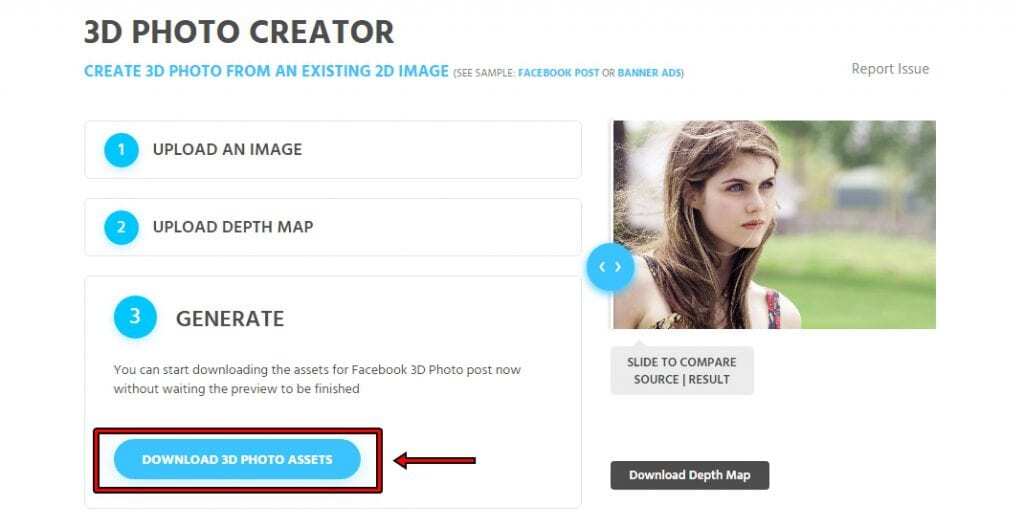
완료가 되게 되면 3단계 DOWNLOAD 3D PHOTO ASSETS 버튼을 눌러서 압축을 풀게 되면 원본 이미지와 Depth Map 이미지를 볼 수 있습니다. 이것을 게시물 작성할 때 업로드하시게 되면 페이스북 3D사진을 만들 수 있습니다.
페이스북 게시물 작성
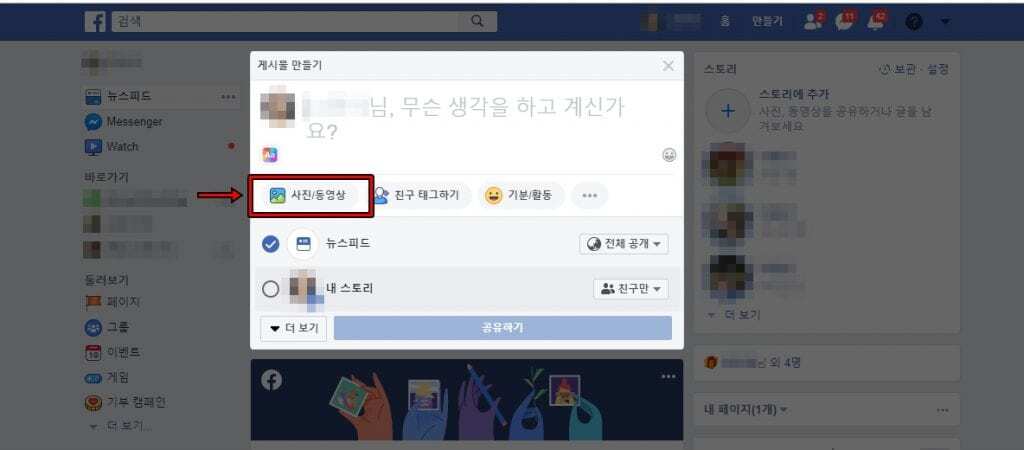
페이스북에 접속하신 후에 게시물 작성에서 사진 / 동영상을 클릭해서 위에 사이트에서 다운로드 받은 사진을 업로드하시면 됩니다.
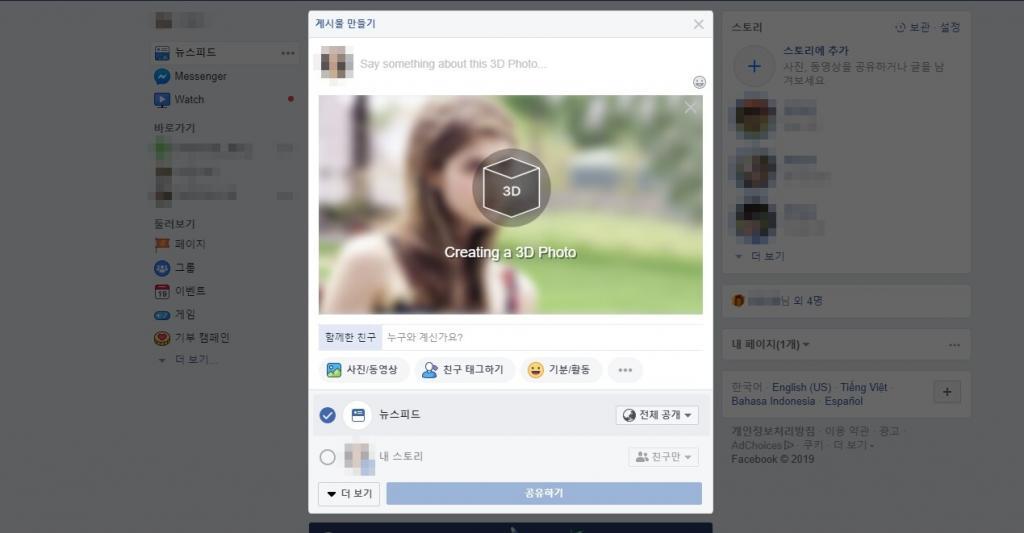
원본 이미지와 Depth Map 이미지 두 개를 업로드하게 되면 위의 화면처럼 Creating a 3D Photo 메세지가 나오면서 만드는 과정이 진행되는데 오래 걸리지 않으며 금방 완료가 됩니다.

배경이 있는 사진은 3D 사진을 하게 되면 깨지는 것이 심한데 위의 화면처럼 인물 사진일 경우에는 마우스를 돌리게 되었을 때 깨지는 현상이 덜하게 됩니다. 사진 출처는 아이즈원 인스타그램입니다.
페이스북에는 다양한 게시물 작성 방법이 있는 것은 알았지만 3D 사진은 친구들의 게시물에서도 본 적이 없기 때문에 몰랐는데 에프터 이펙트 3D 사진 게시물을 작성하기 위해서 알아보다가 알게 되어서 작성하는 방법을 설명드립니다.
페이스북 3D 사진 게시물 작성은 사이트에서 Depth Map 이미지를 만들어서 업로드만 하게 되면 만들 수 있는 것이기 때문에 누구나 어렵지 않게 만들 수 있을 것입니다.
▶ 페이스북 백업 사진, 게시물, 동영상 사본 다운로드